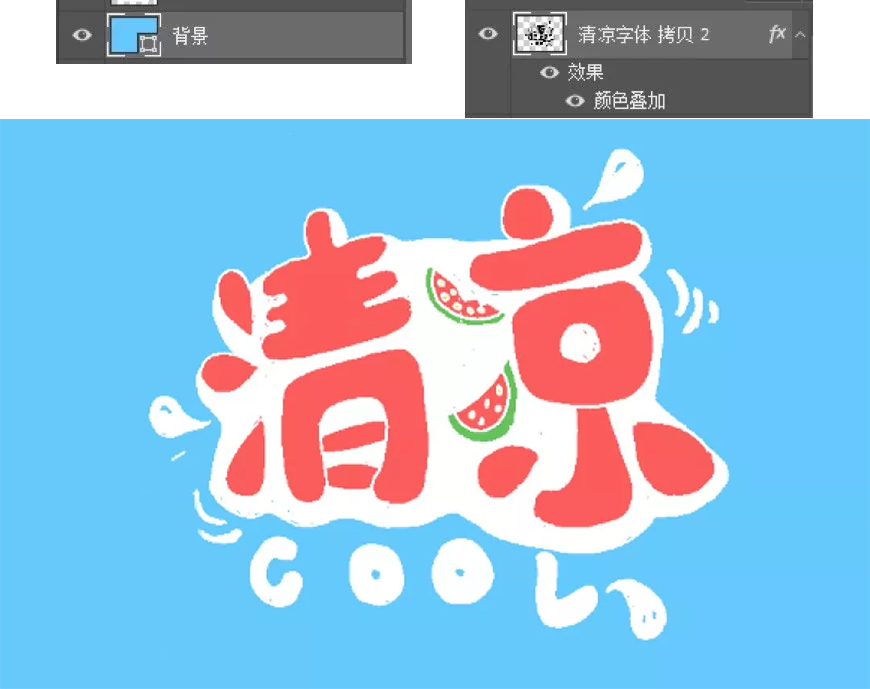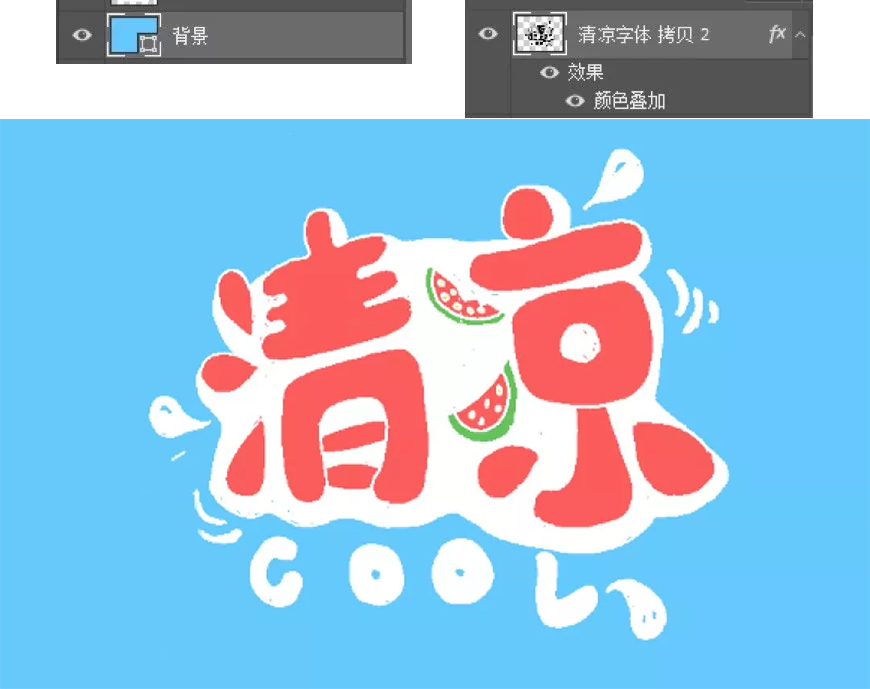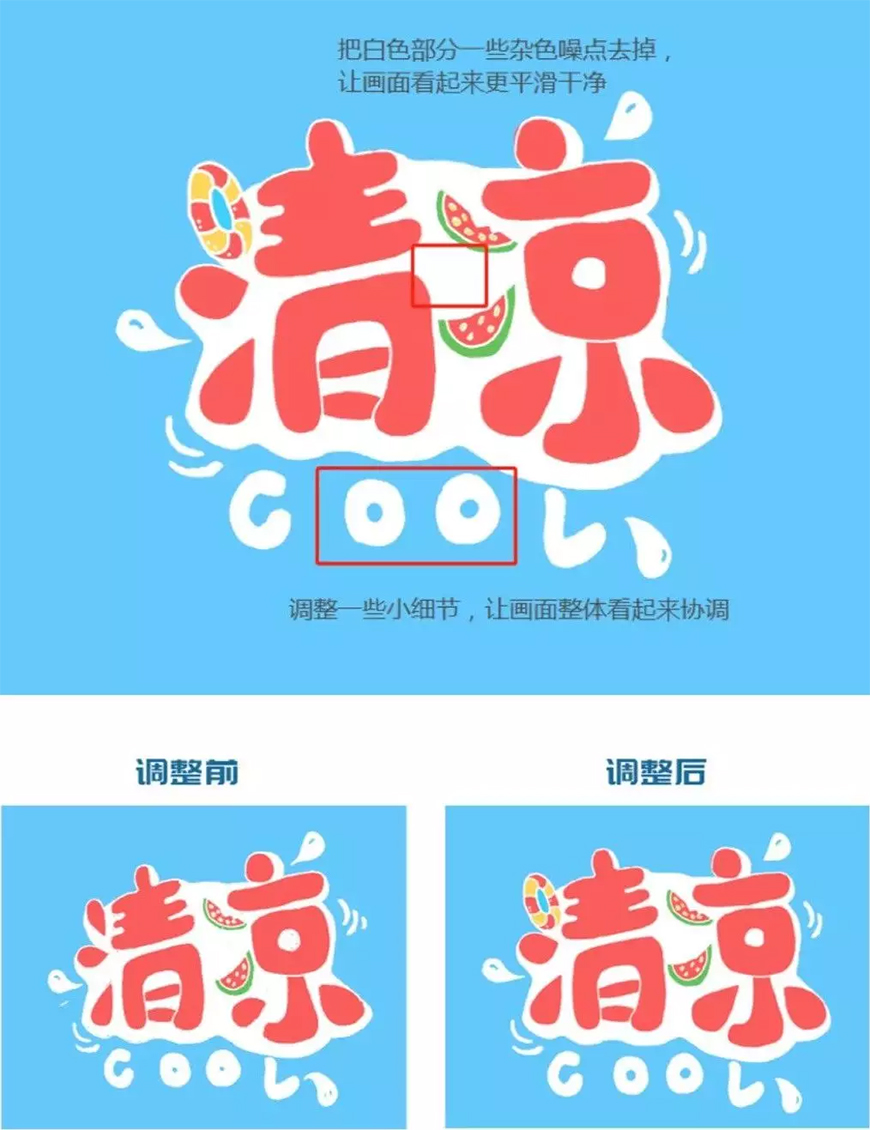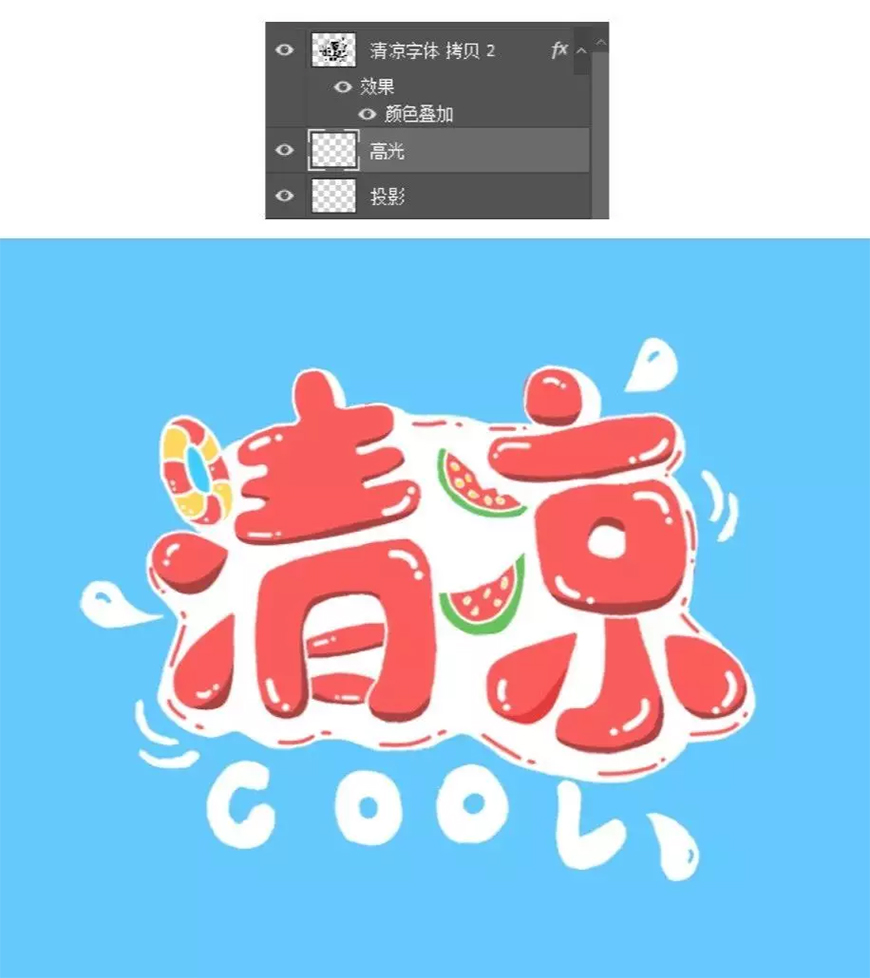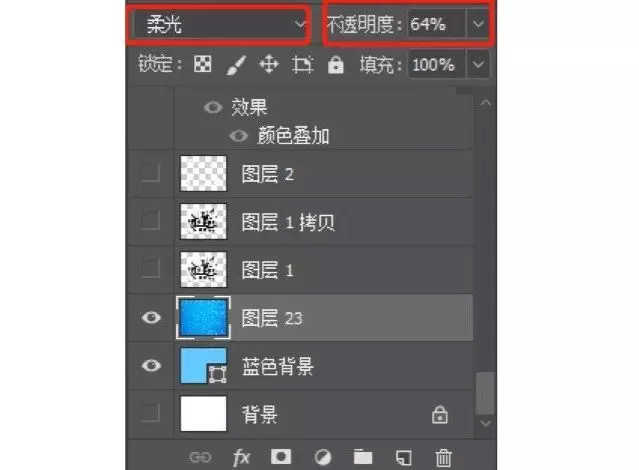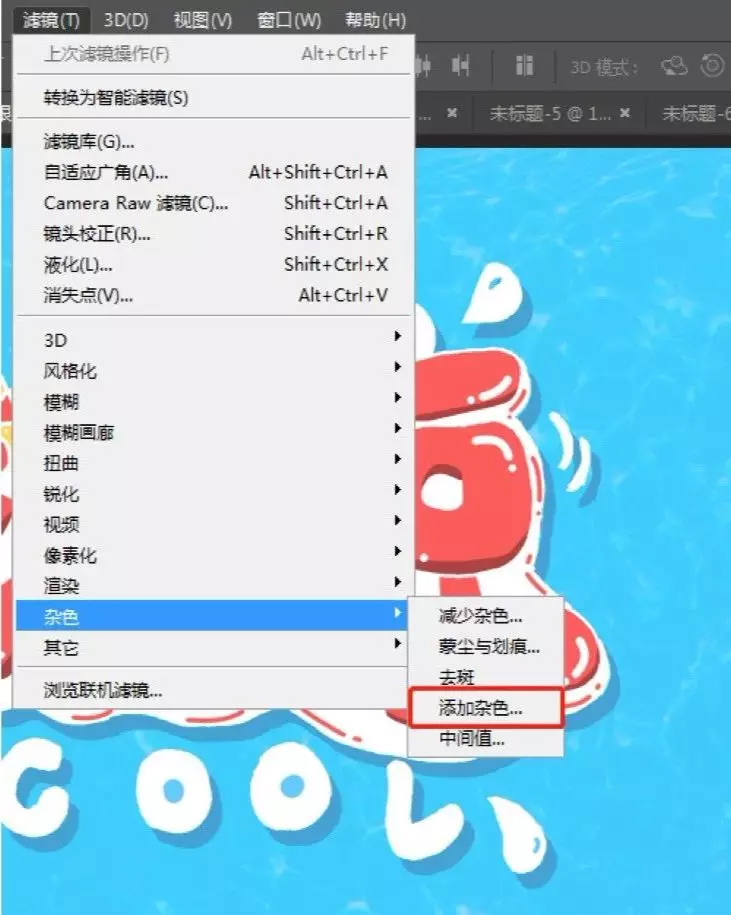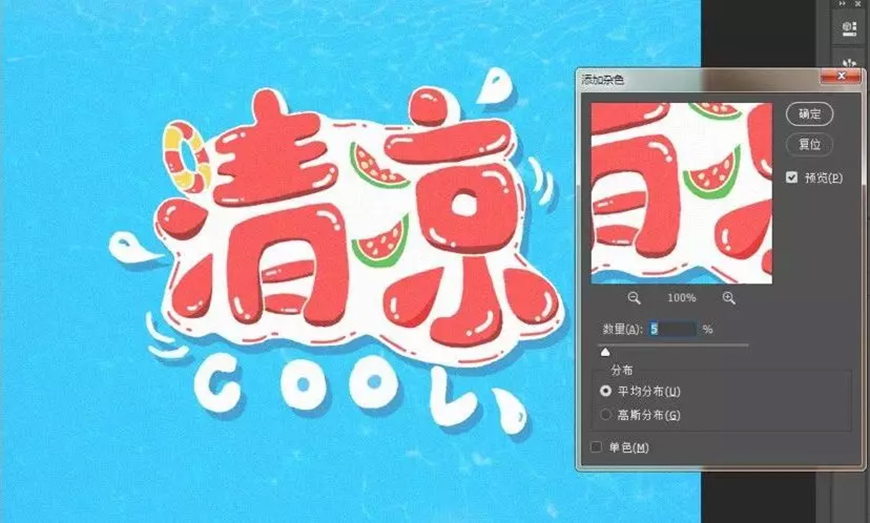标题: 手绘设计:用PS制作清爽的手绘字体海报 B [打印本页]
作者: KIMET 时间: 2019-3-24 14:11
标题: 手绘设计:用PS制作清爽的手绘字体海报 B
文章来源于 优优教程网,感谢作者 梅根 给我们带来经精彩的文章!Step 6.背景色调整
我设定的场景是一个游泳池,所以背景填充为蓝色# 65cafe,再把字体颜色叠加为白色# ffffff。
Step 7. 加入游泳圈元素
进行到这一步的时候,又有了一些新的想法,感觉还可以再加入一个游泳圈,于是就把清字左上角的一点替换成游泳圈。
Step8. 调整画面
由于手绘过程中,有些笔画处理的不是特别的融洽,所以后期也适当的做了些调整。
Step9.添加细节
字型细节调整好之后就开始添加投影、高光和辅助元素。
然后可以在字体的周边做一些辅助的虚线描边元素,色值#fc5e5e。
这样画面看起来更丰富。Ps:必须是在字体下面新建图层,进行填充描绘。
这时候字体已经形成了一种层次感,显得比较饱满丰厚。
Step10.水纹的材质添加。
现在看画面还是有点单调,这时候我给背景添加一些水波纹的效果,从网上搜索了一些水波浪材质。
找到材质后,放在蓝色背景上一层,调整图像混合模式为柔光,调整不透明度为64%。
得出下图效果。
Step 11.给字体做浮现效果。
由于底层是水波纹,要让字体看起来像是浮在水面上,这时候就把字体整体组合起来命名为字体上层,复制一组命名为字体投影,颜色叠加为#45a3d4。
放在字体上层的下面,并进行错位移开,调整到合适的位置。
Step 12.添加杂色
最后整体盖印图层(快捷键ctrl+alt+shift+e),然后给图层添加杂色质感,滤镜-杂色-添加杂色。
数值不用太大,大概3-5之间就可以,太大的话会影响画面效果。
这样画面就大功告成啦,来看看最终效果~
| 欢迎光临 (http://162.241.138.223/~zazww/) |
Powered by Discuz! X3.2 |